Segue relatórios de pessoas mal-intencionadas que obtêm acesso à campainha e câmeras de segurança das pessoas, você pode estar interessado em reforçar as defesas de sua conta. A maneira mais fácil de fazer isso é alterar sua senha e configurar a autenticação de dois fatores. Veja como.
últimas postagens
Mude a senha da sua conta de toque
Se você está preocupado com o fato de sua senha ter sido roubada, usada em outro lugar ou não ter sido alterada há algum tempo, a primeira coisa que você deve fazer é alterar suas informações de login. Recomendamos que você baixe um gerenciador de senhas e use-o para gerar uma senha aleatória e segura para sua conta.
Quando estiver pronto para alterar a senha de sua conta Ring, você pode fazer isso no site da empresa ou no aplicativo móvel em Android, Iphone, ou iPad.
Mude sua senha online
Comece indo para Site da Ring. A partir daí, clique no botão “Login” no canto superior direito.

Em seguida, faça login em sua conta.
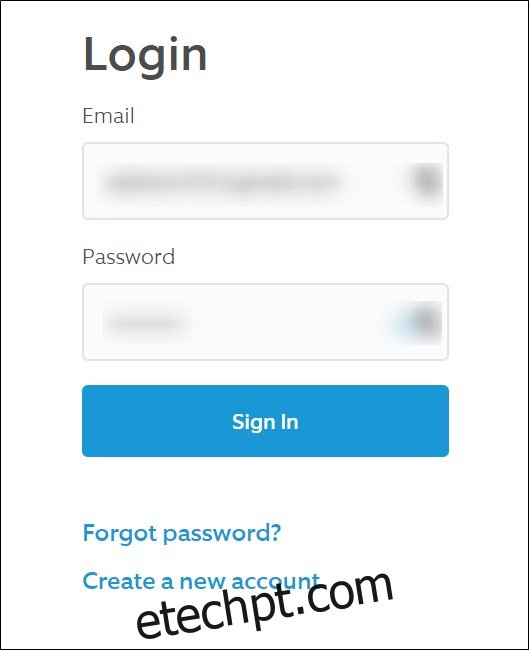
Passe o mouse sobre seu nome no canto superior direito e selecione a opção “Conta”.
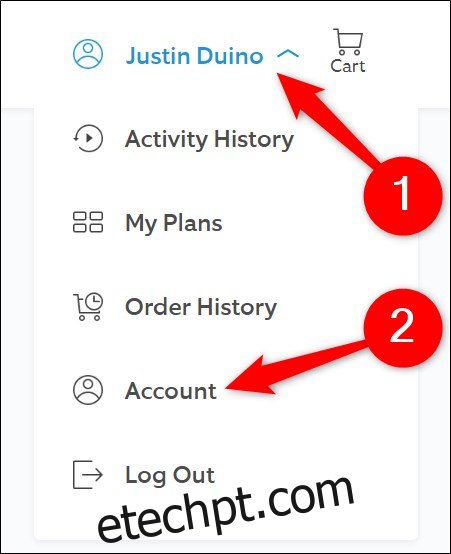
Clique no link “Alterar” encontrado na seção “Senha”.
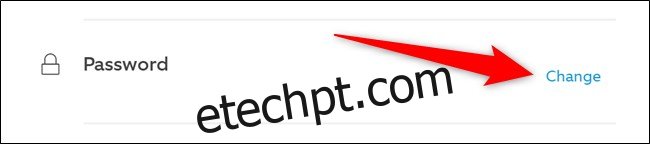
Digite a senha atual da sua conta do Ring e, em seguida, digite a nova senha. Assim que a nova senha for digitada em ambas as caixas, você poderá clicar no botão “Alterar senha”.
Se você inseriu a senha antiga correta e a nova senha atende aos critérios mínimos de Ring, a senha da sua conta será alterada.
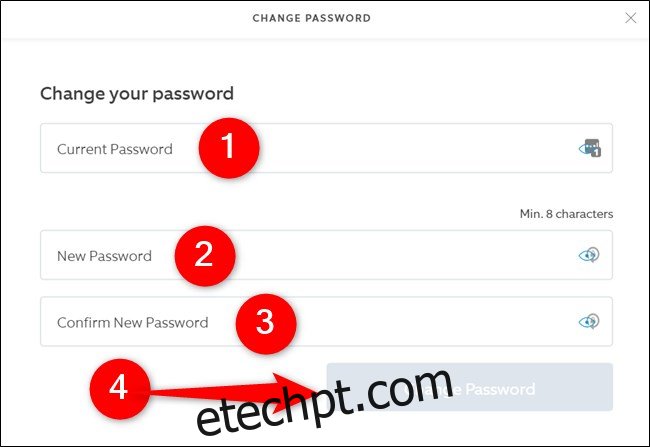
Altere sua senha no aplicativo móvel
Se você acessa principalmente a câmera Ring de seu smartphone ou tablet, pode alterar a senha de sua conta no aplicativo móvel da empresa. As imagens abaixo foram capturadas em um iPhone, mas as etapas são idênticas no Android e no iPad.
Comece abrindo o aplicativo Ring em seu dispositivo móvel.
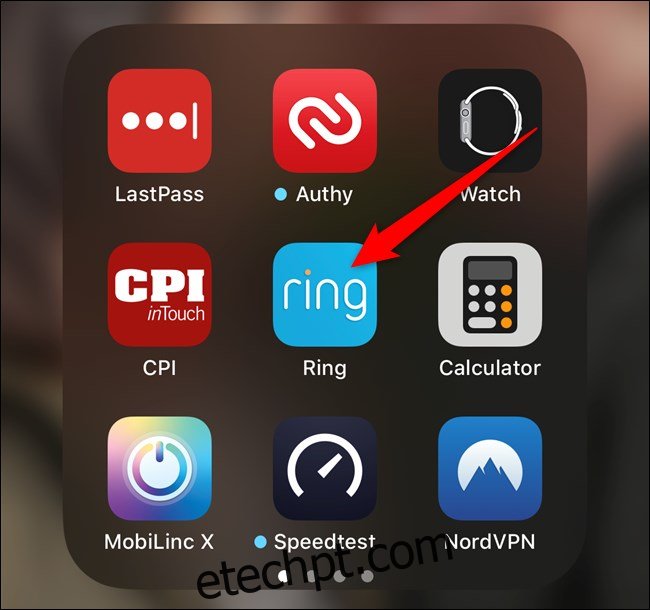
No painel, toque no ícone de hambúrguer no canto superior esquerdo para abrir o menu flutuante.
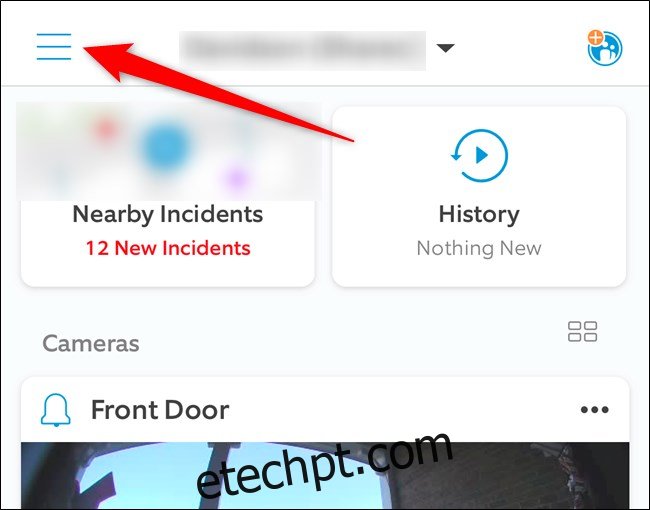
Selecione a opção “Conta” encontrada no meio da lista.
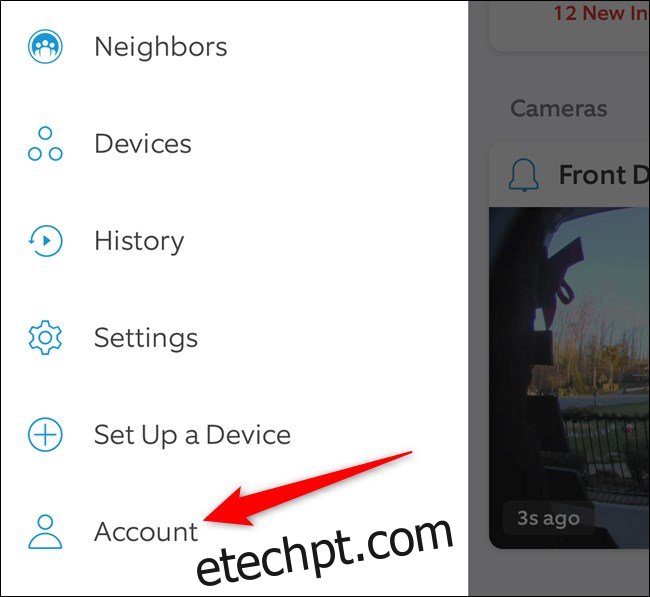
Toque no botão “Alterar” à direita da lista “Senha”.

Digite sua senha atual e a nova e selecione o botão “Atualizar senha” para alterar sua senha.
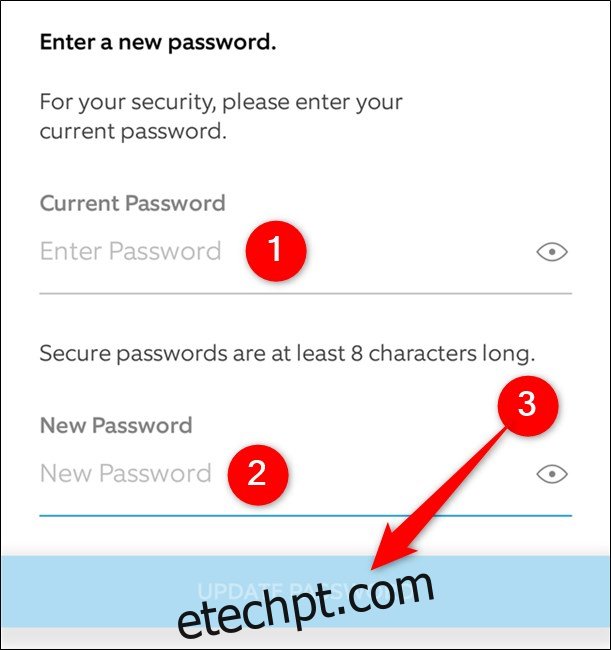
Habilite a autenticação de dois fatores em sua conta de toque
Independentemente de você ter alterado a senha da sua conta Ring ou não, você deve habilitar a autenticação de dois fatores. A segurança extra é suficiente para impedir que a maioria dos malfeitores acessem sua conta.
O único pré-requisito para habilitar a autenticação de dois fatores é ter um número de telefone associado à sua conta Ring. Um já deve estar lá, mas o processo de configuração vai além da adição de um número de telefone se ainda não estiver instalado.
Habilitar autenticação de dois fatores online
Comece abrindo um navegador da web e navegando até Site da Ring. Assim que a página carregar, clique no botão “Login” no canto superior direito.

A partir daí, faça login em sua conta.
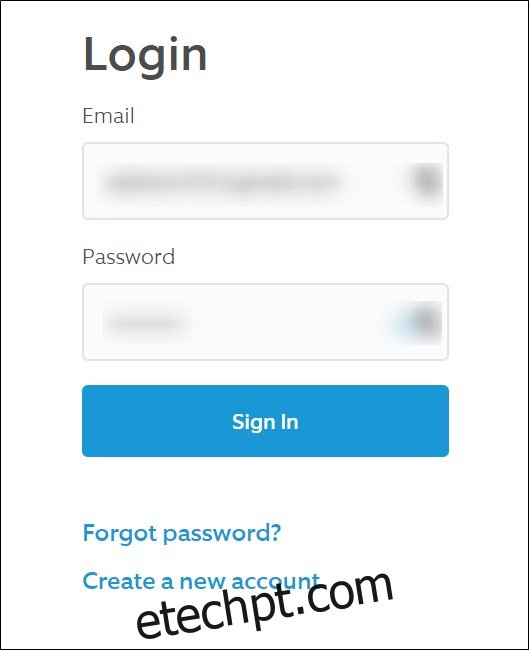
Passe o mouse sobre seu nome no canto superior direito e selecione a opção “Conta”.
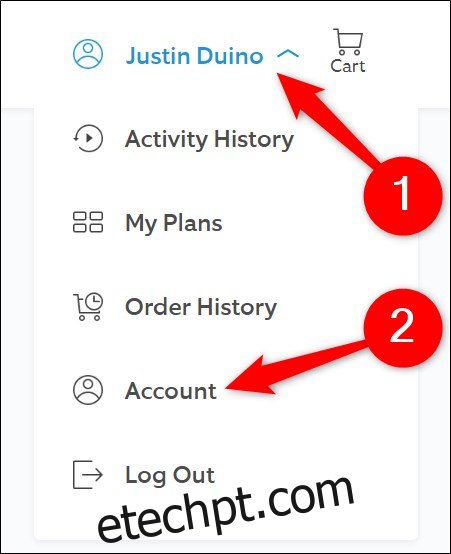
Agora você verá seu nome, número de telefone e endereço de e-mail associados à sua conta. Se o número estiver atualizado, você pode ir para a próxima etapa. Se não estiver, clique no link “Atualizar”, insira o número de telefone correto e selecione o botão “Salvar alterações”.
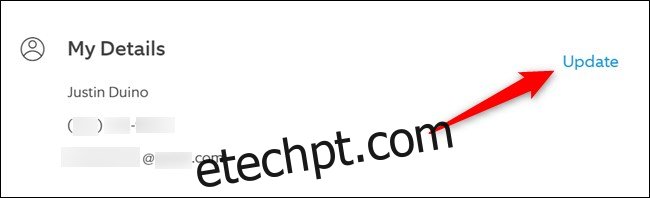
As configurações de autenticação de dois fatores podem ser encontradas na seção “Segurança extra”. Clique no link “Ligar” para habilitar o recurso.
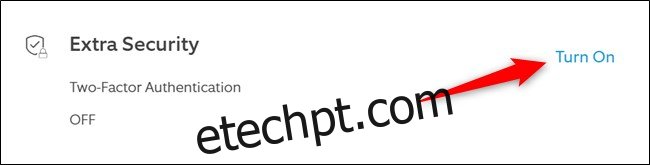
O site da Ring apresentará agora algumas informações rápidas sobre o que é a autenticação de dois fatores e como funciona. Clique no botão azul “Turn on Two-Factor” na parte inferior da página para prosseguir.
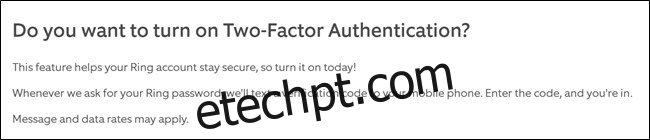
Autentique que você é o proprietário da conta digitando novamente seu endereço de e-mail e senha. Clique no botão “Continuar” para prosseguir.
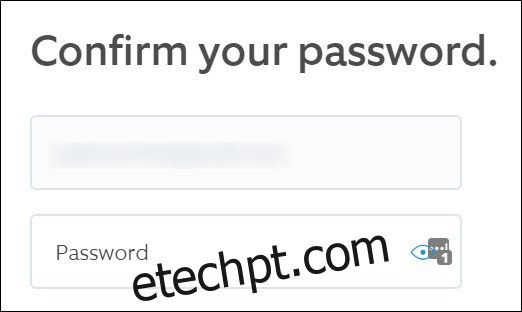
Digite o número de telefone que deseja usar para autenticação de dois fatores. Infelizmente, o Ring não oferece uma forma de autenticação baseada em aplicativo. Você só pode garantir um código por SMS.
Depois de verificar se você inseriu o número correto, clique no botão azul “Continuar” na parte inferior da página.
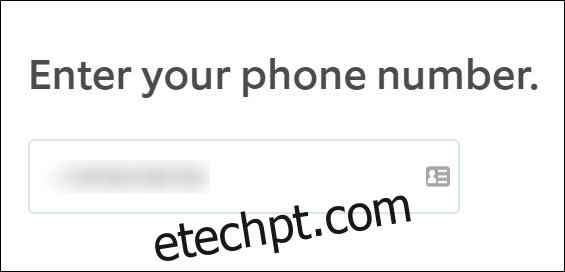
Após alguns segundos, você deve receber uma mensagem de texto do Ring. Digite o código de verificação de seis dígitos em seu navegador da web e clique no botão “Verificar”.
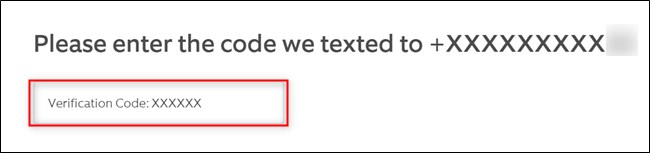
É isso! Você agora habilitou com sucesso a autenticação de dois fatores em sua conta Ring.
Clique no botão “Voltar às configurações” para sair do processo de configuração.
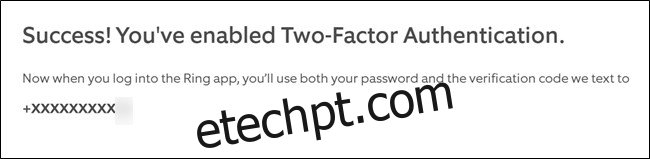
Se, por algum motivo, você deseja desabilitar a autenticação de dois fatores, repetir as etapas acima desativará a segurança adicional.
Habilitar autenticação de dois fatores no aplicativo móvel
Assim como acontece com a mudança de senha, é extremamente fácil habilitar a autenticação de dois fatores no aplicativo móvel da Ring. Assim como mencionamos acima, as imagens abaixo foram capturadas em um iPhone, mas as etapas são idênticas no Android e no iPad.
Comece abrindo o aplicativo Ring em seu dispositivo móvel.
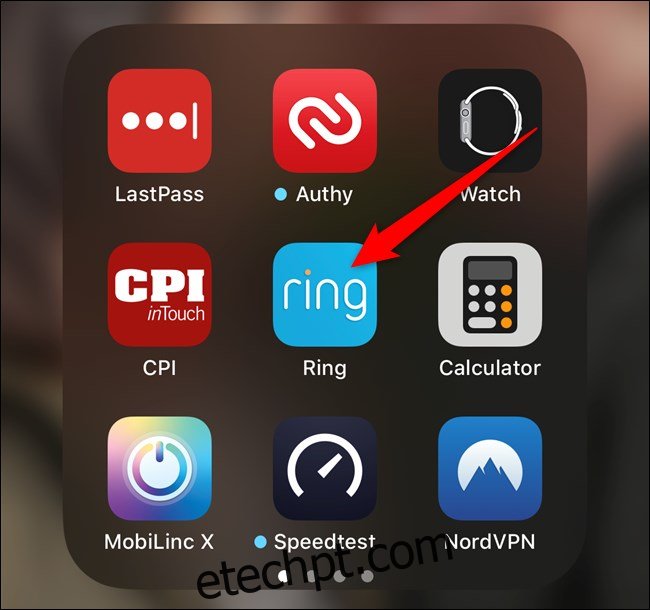
Na tela principal, toque no ícone de hambúrguer no canto superior esquerdo para abrir o menu flutuante.
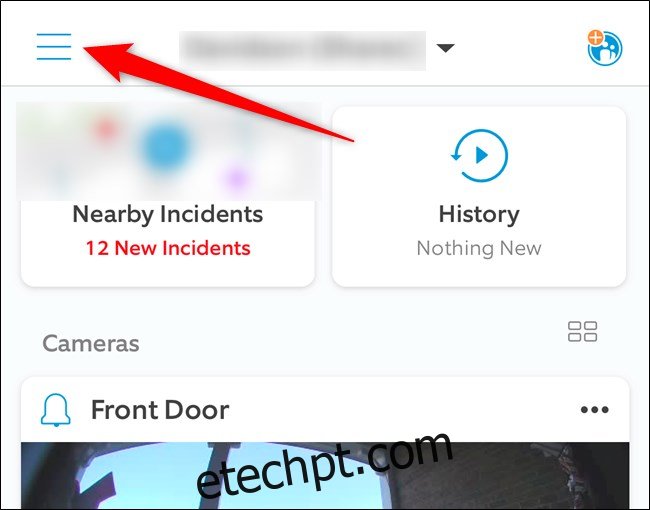
Selecione a opção “Conta” encontrada no meio da lista.
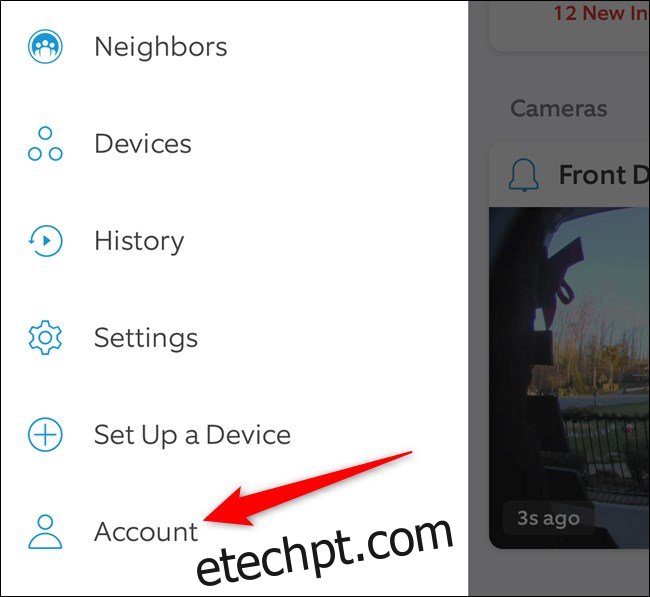
Você pode encontrar as configurações de autenticação de dois fatores sob o título “Segurança aprimorada”. Toque em “Desligar” para iniciar o processo de configuração.
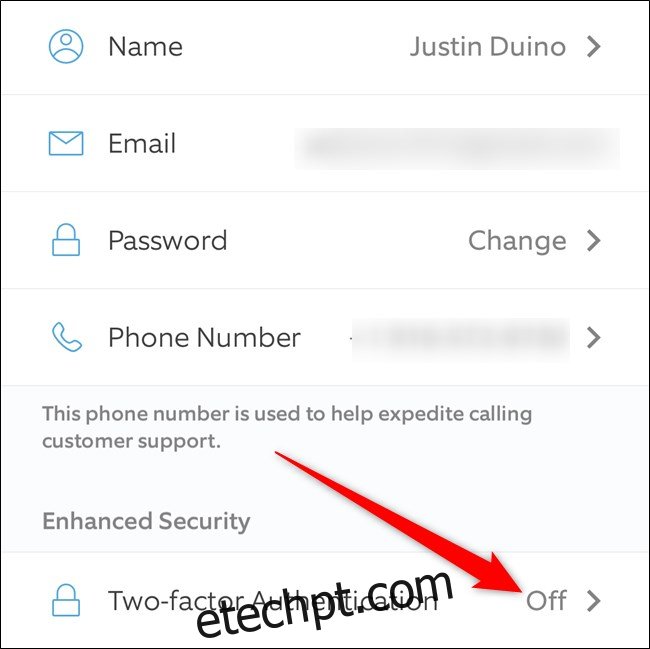
O aplicativo Ring agora explicará o que é a autenticação de dois fatores e como ela afetará sua conta. Clique no botão “Continuar” para prosseguir.
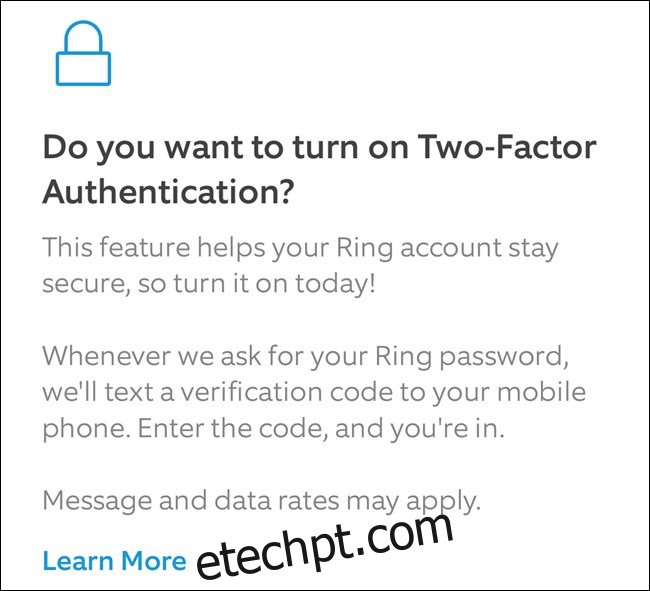
Agora você precisa se autenticar. Insira seu endereço de e-mail e senha e selecione o botão “Continuar”.
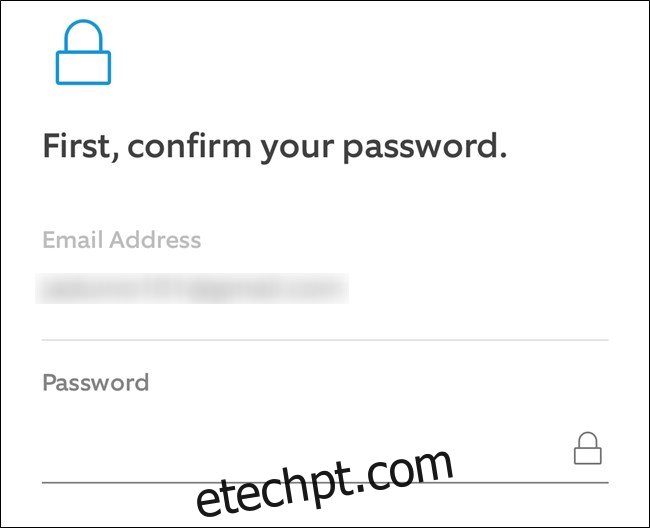
Agora, insira o número de telefone que deseja usar para a autenticação de dois fatores e clique no botão “Continuar”.
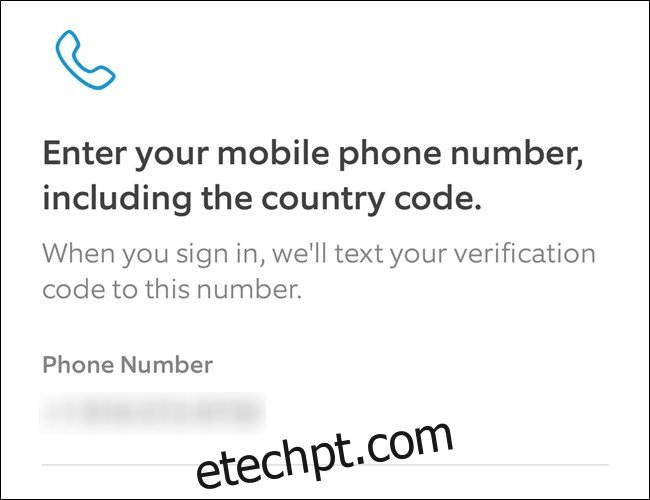
Um código de seis dígitos será enviado a você por SMS após alguns segundos. Copie este código, insira-o no aplicativo Ring e clique no botão “Verificar”.
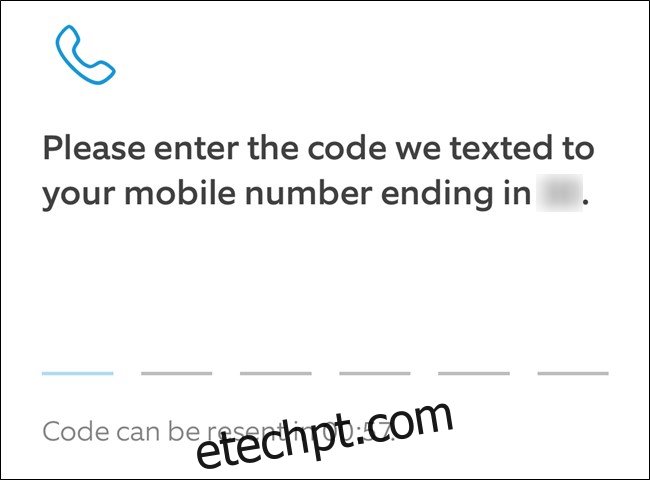
E é isso! Agora você habilitou a autenticação de dois fatores em sua conta Ring. Agora você pode selecionar o botão “Continuar” para voltar ao menu Configurações do aplicativo.
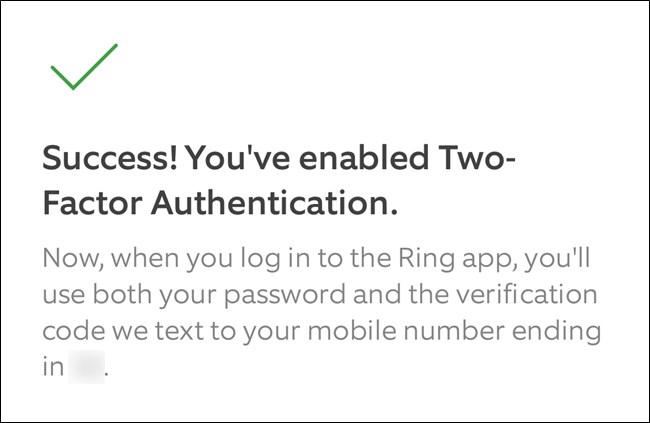
Repita as etapas acima se quiser desabilitar a autenticação de dois fatores e perder a segurança adicional.

